Приглашаем прочитать подробную инструкцию для начинающих: как отправить фото на электронную почту с телефона Android. Смотрите, что нужно делать по пунктам и выполняйте в правильной последовательности.
Где взять программу Email для телефона
В мобильном телефоне сайты и веб-сервисы заменяют приложения. Чтобы вы смогли выгрузить свои фотографии на электронный ящик, нужно установить программу.
Возможно, в вашем телефоне Android уже есть приложение Gmail – это почта Гугл. Вы можете воспользоваться им.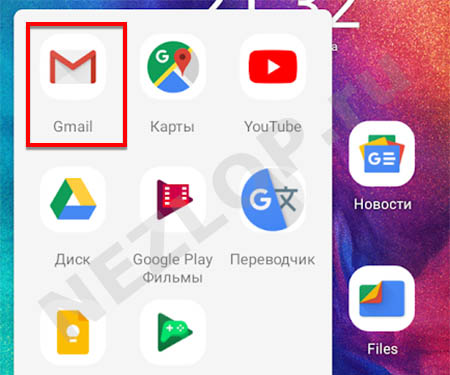
Наши подсказки подойдут для любого почтового ящика. Если нужно воспользоваться другим сервисом, скачайте приложение для телефона по ссылкам:
Управлять Email-сервисом можно и без приложений. Запустите любой браузер на телефоне и откройте в нём необходимую вам почту. Авторизуйтесь в аккаунте.
Для тех, кому пришло письмо на электронную почту с шантажом.
Отправляем фото из галереи телефона на электронную почту
Если фотографии уже находятся в вашем телефоне, рассмотрим два простых способа, как вы их можете отправить.
- В смартфоне переходим в галерею, где хранятся изображения.
- Прикасаемся пальчиком к одному из них и держим. Появится возможность выбирать другие фотографии галочкой. Дотроньтесь до тех, которые нужно переслать на Email.
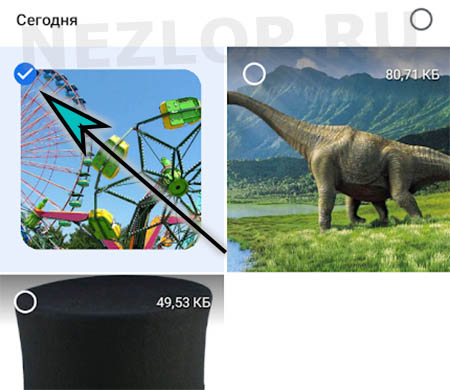
- Вверху в меню следует нажать на кнопку Поделиться. Она изображена в виде трёх точек, соединённых линиями (пример на скриншоте).
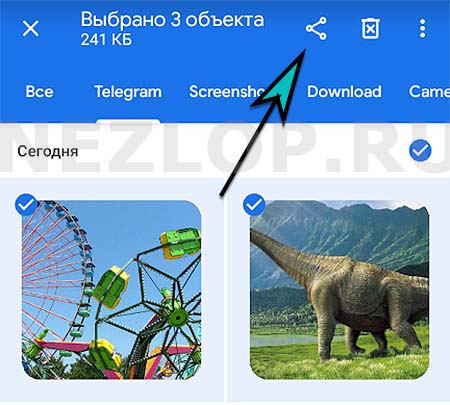
- Из предложенных программа на телефоне Андроид выберите почтовый клиент.
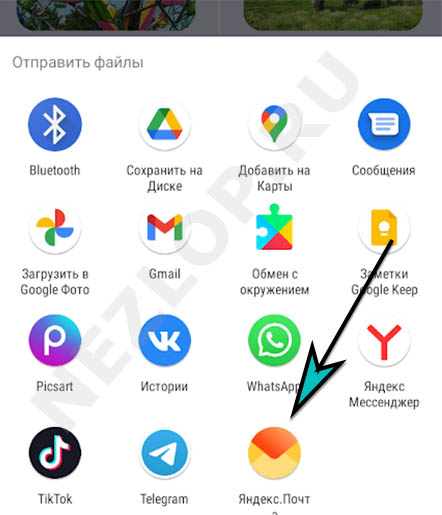
- На экране вы увидите новое письмо, в котором уже будут вставлены фото.
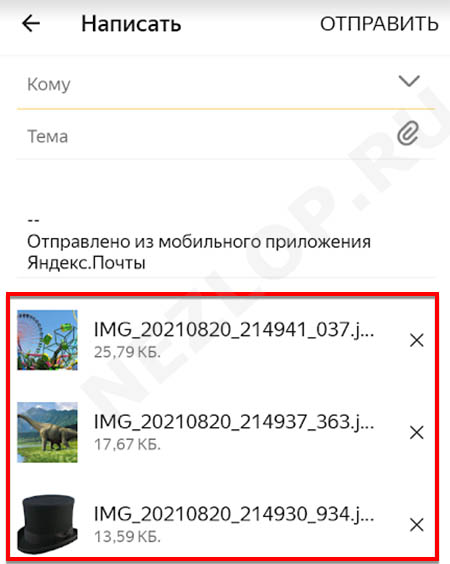
- Вверху в строку Кому добавьте адрес и нажмите на кнопку Отправить.
Если хотите переслать фотографии на свою электронную почту с телефона, напишите в адресной строке личный адрес, не допуская ошибок. И выберите кнопку для отправки.
Дополнительный способ переслать фотографии с телефона на почту
Кому-то может быть удобнее работать прямо из почтового приложения. Когда вы уже написали текстовое письмо, можно прикрепить картинки из галереи к нему и отправить получателю.
- Запустите приложение и нажмите кнопку для открытия нового письма.
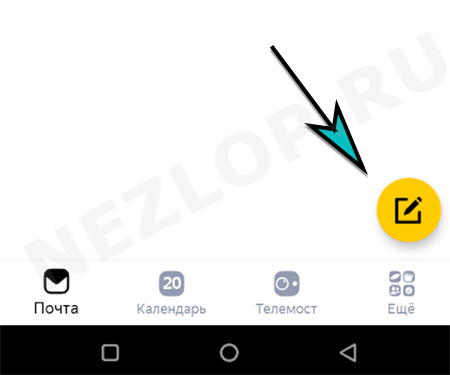
- Найдите на панели кнопку похожую на канцелярскую скрепку и нажмите.
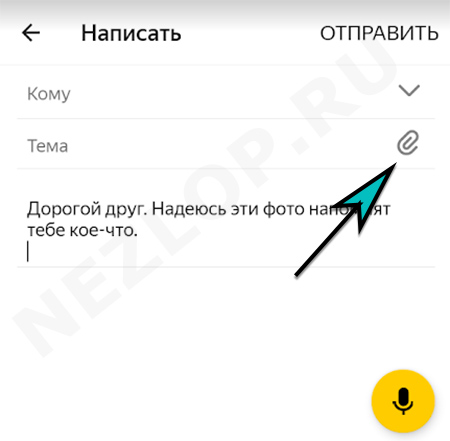
- Приложение может потребовать разрешение пользоваться галереей. Нужно позволить, иначе оно не сможет открыть ваши фотографии.
- Нужно снова прикоснуться к изображению и удерживать его. Выберите после этого остальные.
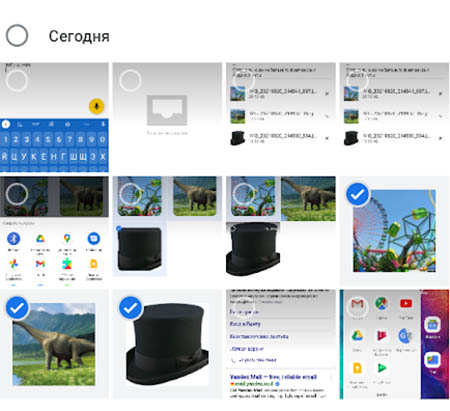
- Нажмите на кнопку Готово.
- И снова файлы появятся ниже вашего письма. Чтобы передать их выберите кнопку Отправить.
Эта пошаговая инструкция для отправки фото на почту с телефона будет полезна для приложений на Андроид: Gmail, Mail.ru, Yahoo. Поделитесь ею в социальных сетях.
Как отправить много фото одним файлом
Для телефона понадобится приложение-архиватор. С его помощью мы сможем все свои фотографии превратить в один файл и подшить его к почте. Воспользуйтесь ZArchiver.
- При запуске откроется много папок вашего телефона. Фотографии находятся в DCIM.
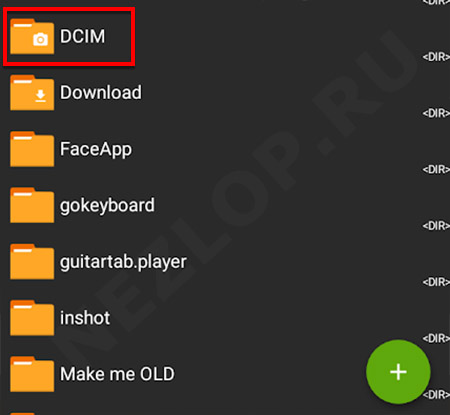
- Находим папку с фото и нажимаем на кнопку со знаком плюс, затем кнопку со стрелочкой.
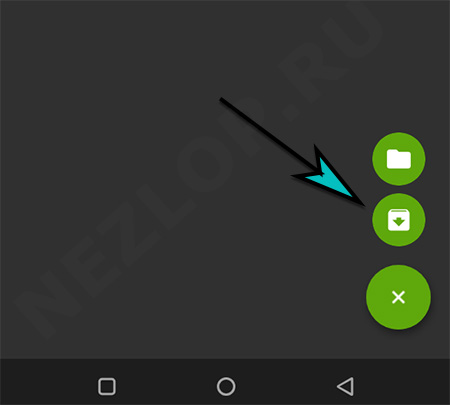
- В параметре Формат предпочтительнее переключить на ZIP. С ним проще работать, в том числе на компьютере.
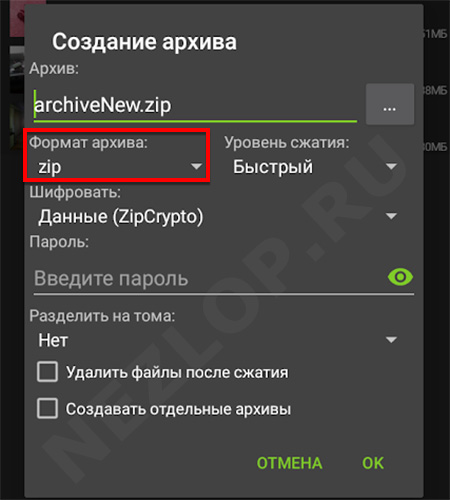
- Оставьте остальные пункты как есть и нажмите ОК.
- Отберите фото и нажмите на кнопку с галочкой.
В этой же папке появится архив с выбранными фотографиями. При сжатии общий размер файлов будет уменьшен. Это экономит нам место в памяти и время для их загрузки на Email. Выберите долгим нажатием архив и нажмите Отправить.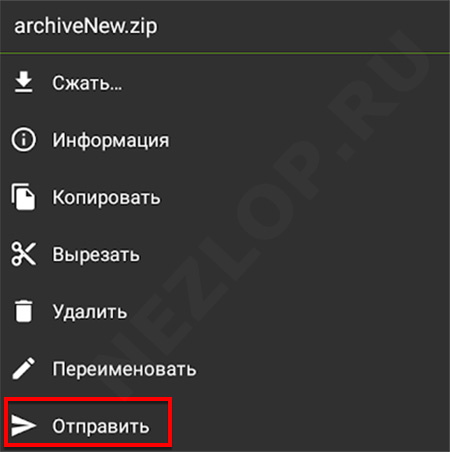
В окне со списком программ дотроньтесь до иконки электронной почты и отправьте письмо.
Может быть интересным: Найти фильм по сюжету, не зная названия.
Скинуть фото через почту с компьютера на телефон
Если изображения отправляются с ПК на Андроид телефон, их тоже можно переслать в виде архива.
- Откройте папку с фотографиями на компьютере.
- Мышью выделите те, которые нужно переправить на смартфон. Чтобы выделить некоторые, зажмите клавишу Ctrl и курсором выделяйте фото для отправки.
- На одном из выделенных файлов сделайте клик правой кнопкой.
- В меню наведите стрелочку на строку Отправить. И рядом в окне выберите – ZIP-папка.
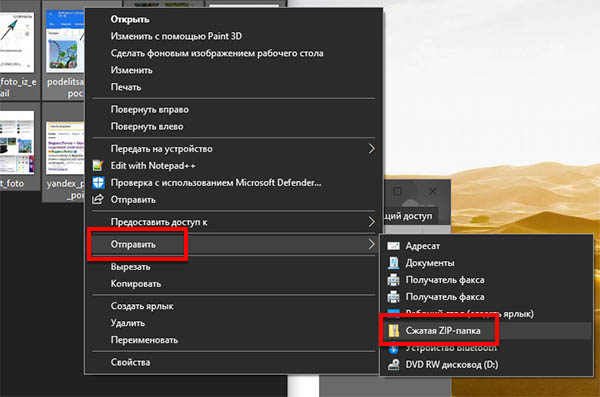
В папке с другими фотографиями появится архив, вы увидите его по названию. Теперь можно подшивать к письму через кнопку со скрепкой и отправить себе или другому получателю.
Если прислать электронное письмо себе, открыть его можно в меню почты из папки Избранное.
Сколько можно отправить фото по почте за один раз
Кажется, что электронная почта – универсальный инструмент. Но есть в ней существенный минус. У почтовых сервисов есть ограничение на количество подшиваемых файлов и объём самого письма. У каждого эти лимиты свои.
- Gmail (почта Гугл) – отправка на такой же ящик Гугл ограничивает пользователя 20 Мб. Если отправлять на другой почтовый ящик – 25 Мб. При условии, что тот сервис позволяет принимать письма такого размера;
- Mail.ru почта – по количеству: не более 100 штук. Общий размер файлов ограничивается 25 Мб;
- Почта Яндекс – лимит на объём письма: 25 Мб;
- Почта Рамблер – подшивайте файлы до 73 Мб.
Доступно отправлять письма и большего размера. Но в таком случае все фотографии при отправке с телефона на электронную почту будут перемещены в хранилище вашего аккаунта. Для Google – это Гугл Диск, для Яндекс – Яндекс.Диск и т.д. А в письме вместо них будут ссылки, где их можно увидеть.
Если нужно, чтобы фото отправились в письме, не нарушайте лимиты электронной почты.
Если инструкция была где-то непонятной или у вас появились дополнительные вопросы – задавайте их в комментариях. Мы сразу же ответим.








